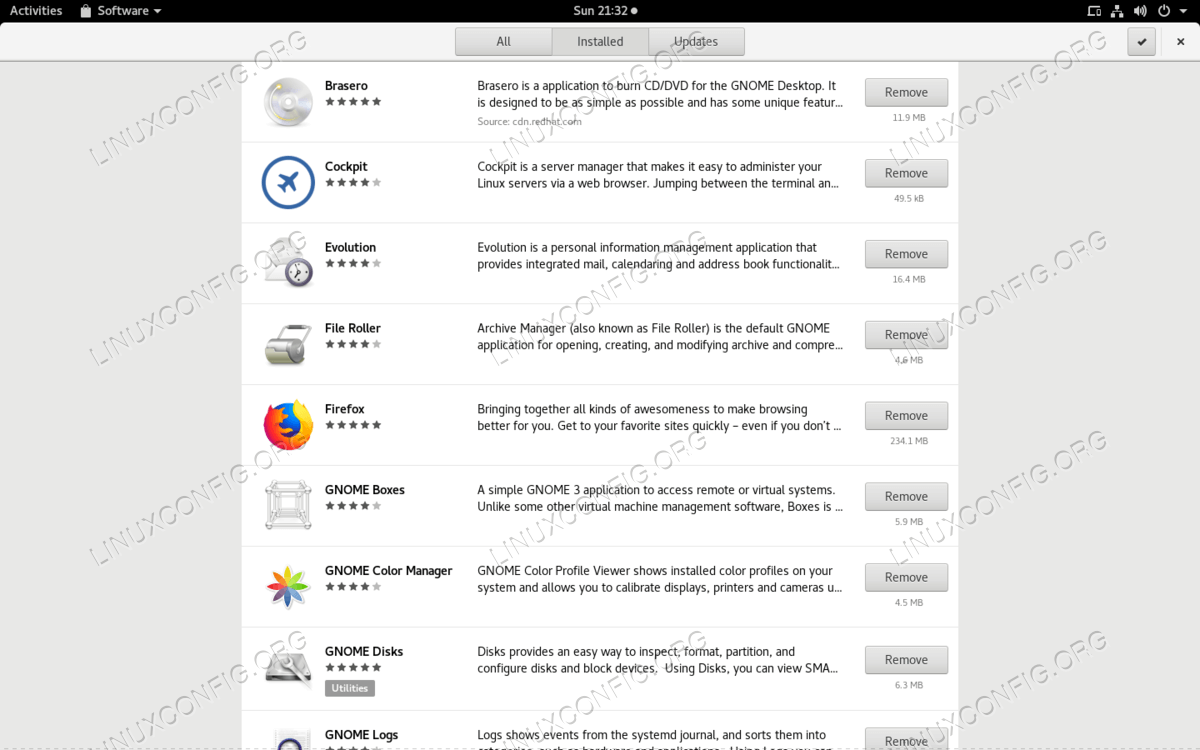Der kan komme et tidspunkt, hvor du ønsker at vide, om du allerede har installeret en bestemt pakke på din RHEL 8 / CentOS 8. Et program, der skal installeres manuelt, kan kræve visse afhængigheder for at fungere, så du bliver nødt til at kontrollere på forhånd, om disse er opfyldt. Eller du ønsker måske at kompilere noget og vil sikre dig, at du har alle de rigtige headerbiblioteker på dit system.
I denne vejledning vil du lære:
- Hvordan du bruger yum og dnf i RHEL 8 / CentOS 8 til at liste alle pakker
- Hvordan du bruger repoquery-kommandoen til at udføre den samme opgave
- Hvordan du bruger rpm-kommandoen til at liste alle pakker, der er installeret på RHEL 8 / CentOS 8
- Hvordan du filtrerer output fra hver kommando for at søge bestemte pakker

Softwarekrav og anvendte konventioner
| Kategori | Krav, Konventioner eller anvendt softwareversion |
|---|---|
| System | RHEL 8 / CentOS 8 |
| Software | N/A |
| Andre | |
| Andre | Privilegeret adgang til dit Linux-system som root eller via kommandoen sudo. |
| Konventioner | # – kræver, at givne linux-kommandoer udføres med root-privilegier enten direkte som root-bruger eller ved brug af sudo-kommandoen $ – kræver, at givne linux-kommandoer udføres som en almindelig ikke-privilegeret bruger |
Anvendelse af yum og dnf
En måde at kontrollere, hvad du har installeret ved hjælp af yum eller dnf og RHEL 8 / CentOS 8-repositorierne, er ved at bruge
$ dnf list installedOR$ yum list installed
Dette vil liste alle installerede pakker i alfabetisk rækkefølge. Du kan lede output til grep, hvis du leder efter noget bestemt, f.eks. noget relateret til bzip2-pakken:
$ dnf list installed | grep bzip2
Som du kan se på billedet nedenfor, viser kommandoen både den binære bzip2-pakke og bzip2-bibliotekspakken. Du får endda softwarens versionsnummer, så hvis du måske har brug for en tidligere version installeret, ved du, hvornår du skal nedgradere. Kommandoen dnf fungerer på nøjagtig samme måde som yum, med de samme attributter, så du kan bruge den, hvis du har lyst til det.
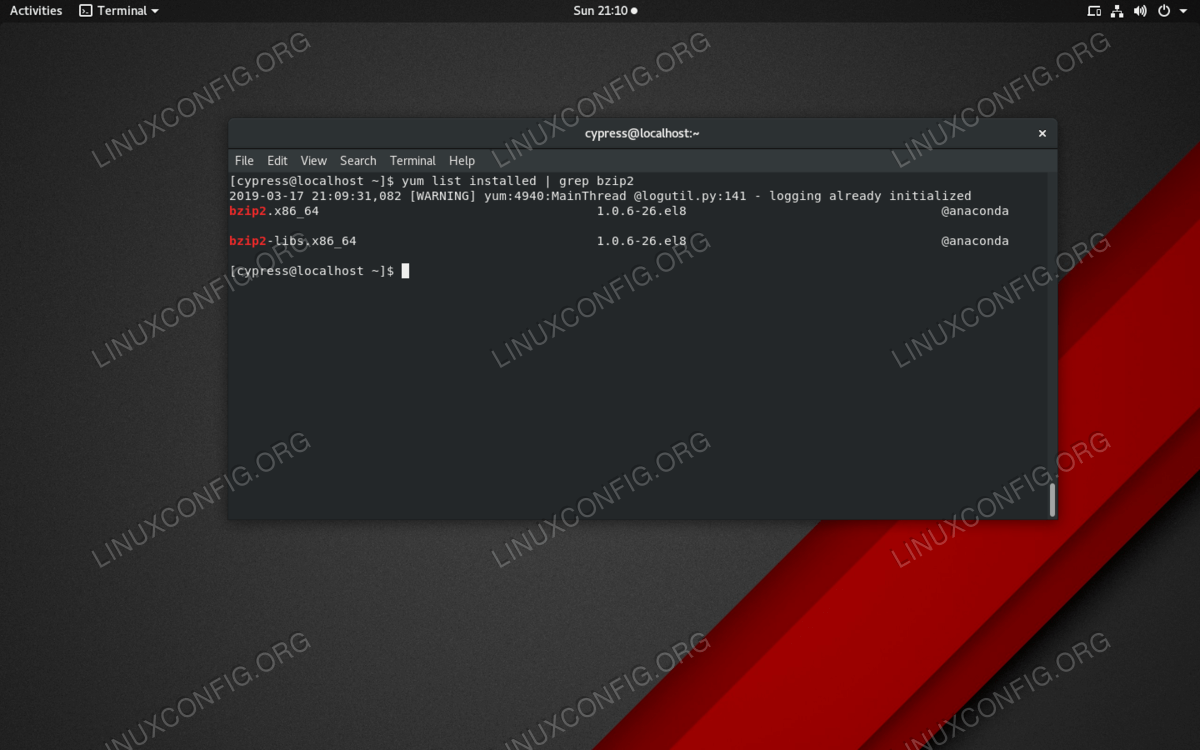
The UAF Geophysical Institute, søger en erfaren Linux Systems Analyst til at slutte sig til deres team af analytikere og ingeniører inden for forskningscyberinfrastruktur. LOKALITET: Fairbanks, Alaska, USA
SØG NU
Brug kommandoen repoquery
En anden måde at liste tilgængelige pakker på er ved at bruge dnf-utils. Pakkesættet bruges til at administrere repositorier, og en af dets funktioner er muligheden for at liste installerede pakker. Sørg for, at du har installeret dnf-utils med
# dnf install dnf-utils
, og brug derefter kommandoen repoquery, der følger med dnf-utils, til at liste alle installerede pakker:
$ repoquery -a --installed
På samme måde som med den pipede grep ovenfor, kan vi også bruge grep her til at filtrere det, vi er interesseret i:
$ repoquery -a --installed | grep bzip2
Liste over installerede pakker ved hjælp af rpm-kommandoen
En tredje måde at liste installerede pakker på er ved at bruge kommandoen rpm og få den til at foretage en forespørgsel efter alle installerede pakker:
$ rpm -qa
Hvis du vil søge efter alle pakker vedrørende bzip2, skal du bruge
$ rpm -qa bzip2*

Og endelig – den grafiske brugergrænseflade
Hvis du ønsker at bruge en grafisk brugergrænseflade, tilbyder programmet Softwarepakkehåndtering en fane med en liste over alle installerede programmer. Ulempen er, at den kun viser navnene på programmerne og ikke deres pakkenavne; afhængigheder vises heller ikke, og de samlede oplysninger, der leveres, er begrænsede.